高手教你设置电脑屏幕保护 电脑屏幕保护设置步骤
更新时间:2023-10-12 11:35:41作者:jiang
高手教你设置电脑屏幕保护,在如今数字化的时代,电脑已经成为人们生活和工作中不可或缺的工具之一,为了保护电脑屏幕的使用寿命和个人信息的安全,设置电脑屏幕保护是非常重要的。许多人对于如何设置电脑屏幕保护还存在一定的困惑。在本文中我们将向您介绍一些简单而实用的电脑屏幕保护设置步骤,帮助您轻松地保护您的电脑屏幕和个人隐私。无论是在家中还是在办公室,在保护屏幕的同时,您也能提高工作效率和个人信息的安全性。让我们一起来学习如何设置电脑屏幕保护吧!
具体方法如下:
1、点击电脑左下角开始选择控制面板。
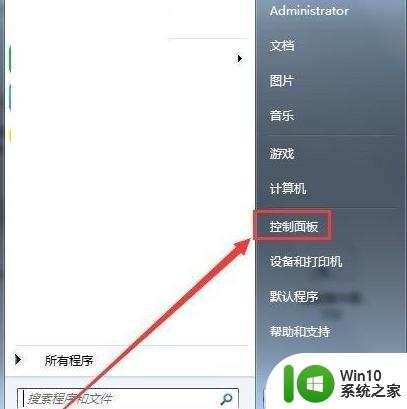
2、然后我们选择外观和个性化。
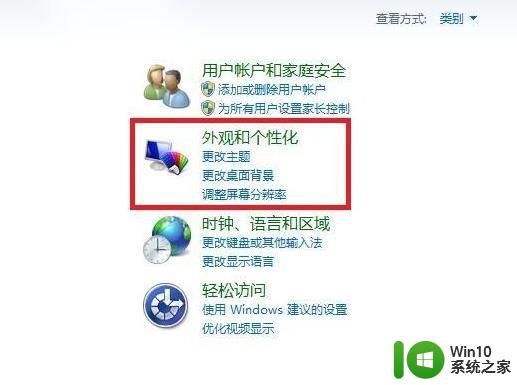
3、打开的页面中点击更改屏幕保护程序。
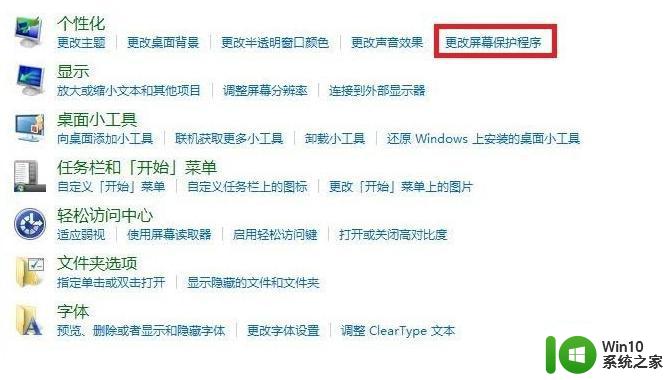
4、在屏幕保护程序下拉菜单中选择程序或照片。
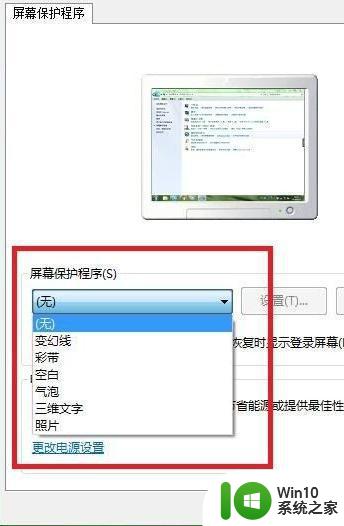
5、选择程序后可设置屏保的时间。
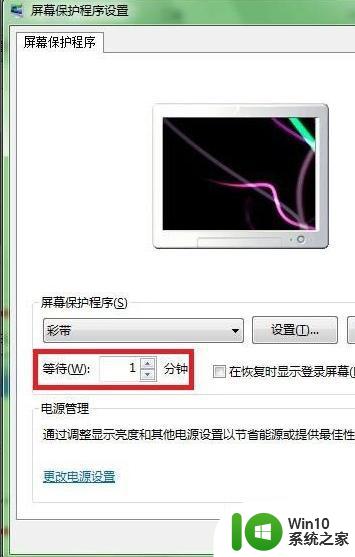
6、设置完成后点击确定按钮,这样电脑屏幕保护设置就成功了。
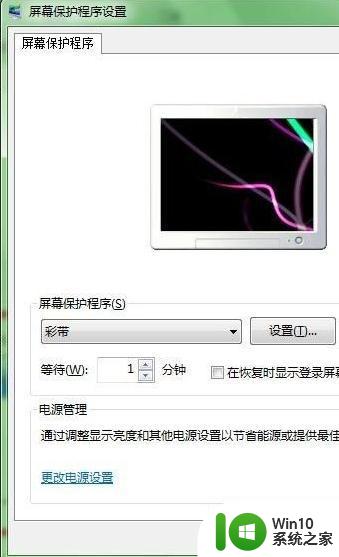
以上就是设置电脑屏幕保护的全部步骤,需要的用户可以按照这些步骤进行操作,希望对大家有所帮助。
高手教你设置电脑屏幕保护 电脑屏幕保护设置步骤相关教程
- 怎样关掉电脑屏保 电脑屏幕保护关闭设置详解
- w8设置屏保的方法 Windows 8屏幕保护程序设置步骤
- 如何设置电脑自动锁屏时间 怎样设置电脑屏幕保护时间
- 手把手教你设置电脑屏保的方法 电脑屏保设置教程
- 教你设置电脑屏幕密码的方法 电脑屏幕密码设置步骤
- 电脑屏幕护眼颜色怎么调 电脑屏幕保护眼睛最佳颜色
- 电脑上护眼模式在哪里设置 电脑屏幕设置护眼模式方法
- win8屏幕保护时间的设置方法 win8屏幕保护和等待时间怎么设置
- 如何在Windows 7电脑上设置屏幕亮度保护眼睛 Windows 7电脑如何调整桌面背景颜色以保护眼睛
- 电脑屏幕护眼模式设置 电脑护眼模式设置方法
- 电脑护眼屏幕怎么设置 电脑护眼设置在哪里
- 如何设置电脑屏幕的密码 电脑屏幕密码设置步骤
- U盘装机提示Error 15:File Not Found怎么解决 U盘装机Error 15怎么解决
- 无线网络手机能连上电脑连不上怎么办 无线网络手机连接电脑失败怎么解决
- 酷我音乐电脑版怎么取消边听歌变缓存 酷我音乐电脑版取消边听歌功能步骤
- 设置电脑ip提示出现了一个意外怎么解决 电脑IP设置出现意外怎么办
电脑教程推荐
- 1 w8系统运行程序提示msg:xxxx.exe–无法找到入口的解决方法 w8系统无法找到入口程序解决方法
- 2 雷电模拟器游戏中心打不开一直加载中怎么解决 雷电模拟器游戏中心无法打开怎么办
- 3 如何使用disk genius调整分区大小c盘 Disk Genius如何调整C盘分区大小
- 4 清除xp系统操作记录保护隐私安全的方法 如何清除Windows XP系统中的操作记录以保护隐私安全
- 5 u盘需要提供管理员权限才能复制到文件夹怎么办 u盘复制文件夹需要管理员权限
- 6 华硕P8H61-M PLUS主板bios设置u盘启动的步骤图解 华硕P8H61-M PLUS主板bios设置u盘启动方法步骤图解
- 7 无法打开这个应用请与你的系统管理员联系怎么办 应用打不开怎么处理
- 8 华擎主板设置bios的方法 华擎主板bios设置教程
- 9 笔记本无法正常启动您的电脑oxc0000001修复方法 笔记本电脑启动错误oxc0000001解决方法
- 10 U盘盘符不显示时打开U盘的技巧 U盘插入电脑后没反应怎么办
win10系统推荐
- 1 萝卜家园ghost win10 32位安装稳定版下载v2023.12
- 2 电脑公司ghost win10 64位专业免激活版v2023.12
- 3 番茄家园ghost win10 32位旗舰破解版v2023.12
- 4 索尼笔记本ghost win10 64位原版正式版v2023.12
- 5 系统之家ghost win10 64位u盘家庭版v2023.12
- 6 电脑公司ghost win10 64位官方破解版v2023.12
- 7 系统之家windows10 64位原版安装版v2023.12
- 8 深度技术ghost win10 64位极速稳定版v2023.12
- 9 雨林木风ghost win10 64位专业旗舰版v2023.12
- 10 电脑公司ghost win10 32位正式装机版v2023.12